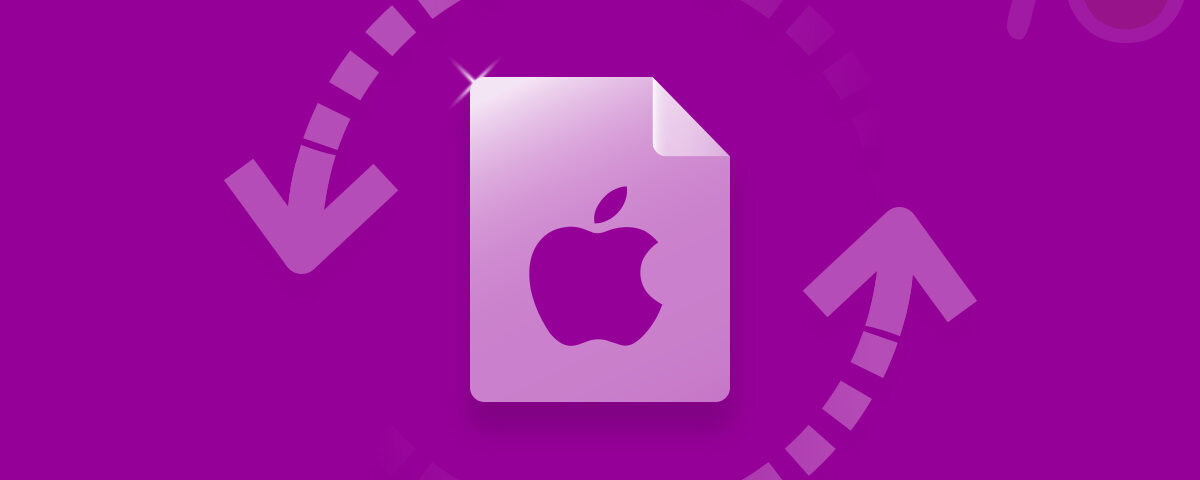Versehentlich gelöschte Ordner auf Ihrem Mac-Computer? Sie fragen sich, ob es eine Möglichkeit gibt, verlorene Ordner auf dem Mac wiederherzustellen? In diesem Artikel finden Sie alles, was Sie wissen müssen. Am Ende dieses Artikels erfahren Sie, wie einfach es ist, gelöschte Mac-Ordner mit der Mac-Datenwiederherstellungssoftware von Yodot problemlos wiederherzustellen.
Es ist immer eine gute Idee, Ihre Daten in andere Ordner zu verschieben, um einen besseren Zugriff zu ermöglichen und unnötige Dateien und Ordner von Ihrem Computer zu entfernen. Allerdings kann es bei diesem Vorgang passieren, dass wir versehentlich Dateien oder Ordner löschen, die sehr wichtig sind.
Wenn Sie dazu gehören, müssen Sie schnell handeln, um mac versehentlich gelöschte dateien wiederherstellen.
Inhaltsverzeichnis:
Schnelle Möglichkeiten zum Wiederherstellen gelöschter Ordner auf dem Mac
Wie finde ich mit dem Finder einen verlorenen Ordner auf dem Mac?
Gelöschte Ordner aus dem Mac-Papierkorb wiederherstellen
Wie kann ich dauerhaft gelöschte Ordner auf dem Mac wiederherstellen?
Bonus-Tipps: Hacks zum Wiederherstellen dauerhaft gelöschter Ordner
Tipps zur Vermeidung von Ordnerverlusten auf dem Mac
Schnelle Möglichkeiten zum Wiederherstellen gelöschter Ordner auf dem Mac
Die unten genannten Methoden sind einige der einfachen und schnellen Möglichkeiten, gelöschte Ordner auf dem Mac kostenlos wiederherzustellen. Wenn Sie Ordner auf dem Mac dauerhaft gelöscht haben, du kannst click here Hier erfahren Sie, wie Sie dauerhaft gelöschte Ordner auf dem Mac wiederherstellen.
Wie finde ich mit dem Finder einen verlorenen Ordner auf dem Mac?
Der Dateimanager des macOS verfügt über einen Finder. Nutzen Sie den Finder, um den verlorenen Ordner auf dem Mac herauszufinden:
- Offen Finder und wählen Sie das Suchsymbol aus.
- Geben Sie den Namen des verlorenen Ordners ein Search Kontrollkästchen, um den verlorenen Ordner auf dem Mac zu finden, aber drücken Sie nicht die Eingabetaste.
- Wählen Sie die aus Name Contains ‘XYZ’ option
- Gebrauch machen von This Mac Funktion zum Durchsuchen Ihres gesamten Mac.
Jetzt können Sie Ihren verlorenen Ordner auf dem Mac schnell finden und wiederherstellen.
Gelöschte Ordner aus dem Mac-Papierkorb wiederherstellen
Immer wenn wir Elemente vom Computer löschen, seien es Ordner, Dateien usw., werden diese direkt in den Papierkorb verschoben. können wir gelöschte dateien dem mac wiederherstellen, indem Sie die folgenden Schritte ausführen:
- Erste, Finden Sie die Trash, das sich auf der rechten Seite des Docks befindet, und öffnen Sie es.
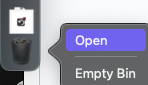
- Wählen Sie den gelöschten Ordner aus, den Sie wiederherstellen möchten
- Und klicken Sie auf Put Back option.
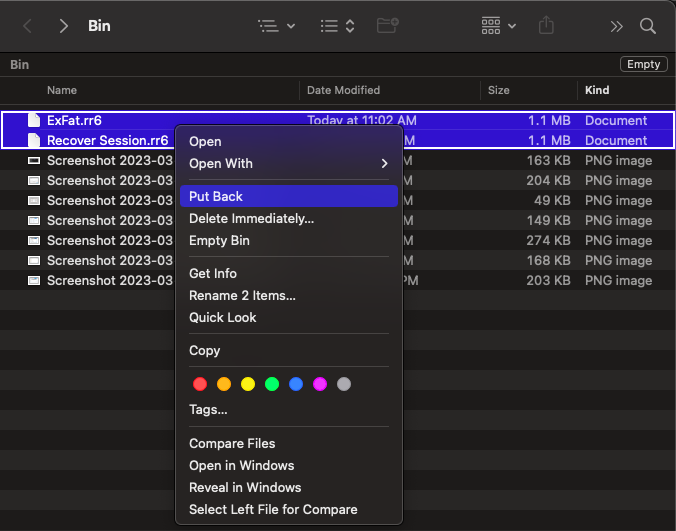
Überprüfen Sie, ob der gelöschte Ordner an seinem ursprünglichen Speicherort wiederhergestellt ist
Verwenden das Mac-Terminal
Um das Terminal zum Wiederherstellen gelöschter Ordner vom Mac zu verwenden, sollte der Ordner zur Wiederherstellung im Papierkorb verfügbar sein. Sie können den gelöschten Ordner nicht über das Terminal wiederherstellen, wenn der Ordner nicht vorhanden ist. Der Hauptvorteil der Verwendung eines Terminals besteht darin, dass die Suchzeit zum Auffinden eines gelöschten Ordners verkürzt wird. Fahren Sie mit den folgenden Schritten fort, wenn Sie sicher sind, dass sich Ihr gelöschter Ordner im Papierkorb befindet.
- Starte den Terminal und klicken Sie auf Applications und dann auswählen Utilities.
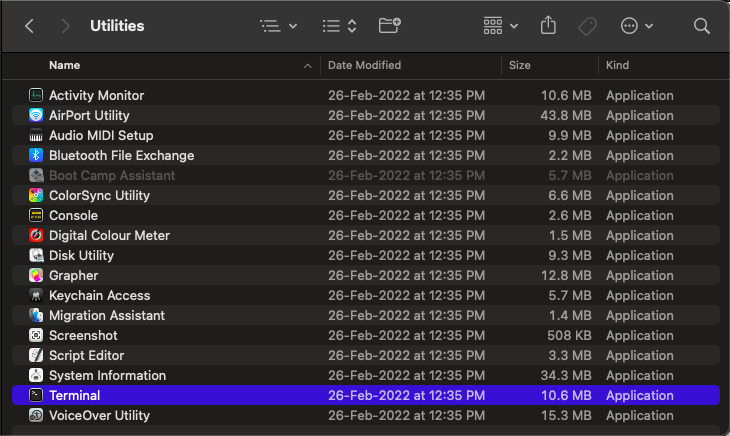
- Input cd .Trash damit Sie auf den Papierkorb zugreifen können.
- Typ Die ls -al ~/.Trash Wenn Sie dies eingeben, können Sie den Inhalt des Papierkorbs sehen.
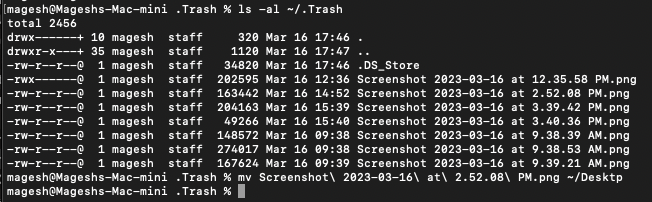
- Input mv folder ../ um gelöschte Ordner vom Mac wiederherzustellen
Note – folder stellt den Namen des Ordners dar.
- Schließen Sie abschließend das Terminal, sobald der Vorgang abgeschlossen ist.
Wie kann ich dauerhaft Gelöschte Ordner auf dem Mac Wiederherstellen?
Um dauerhaft gelöschte Ordner auf dem Mac wiederherzustellen, wird immer empfohlen, eine professionelle Datenwiederherstellungssoftware wie Yodot zu verwenden.
Yodot Mac-Datenwiederherstellung Tool ist das zuverlässigste und sicherste Tool zum Wiederherstellen gelöschter Ordner auf dem Mac. Das Tool kann gelöschte Ordner von jedem Mac-Gerät wie MacBook Pro, MacBook Air, iMac, iMac Pro usw. wiederherstellen. Laden Sie das Tool jetzt kostenlos herunter und testen Sie es.
5 einfache Schritte zum Wiederherstellen gelöschter Ordner auf dem Mac:
- Laden Sie das herunter und installieren Sie es Yodot Mac Data Recovery Tool auf Ihrem System, um verlorene Ordner auf Ihrem Mac wiederherzustellen
- Klicke auf Volume Recovery, und das Tool zeigt verfügbar an Volumes / Drives,
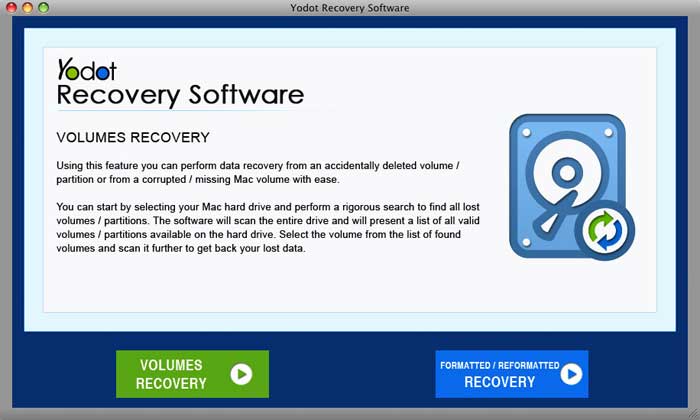
- Wählen Sie das Volume aus, in dem Ihr Ordner gelöscht wurde, und klicken Sie auf Next.
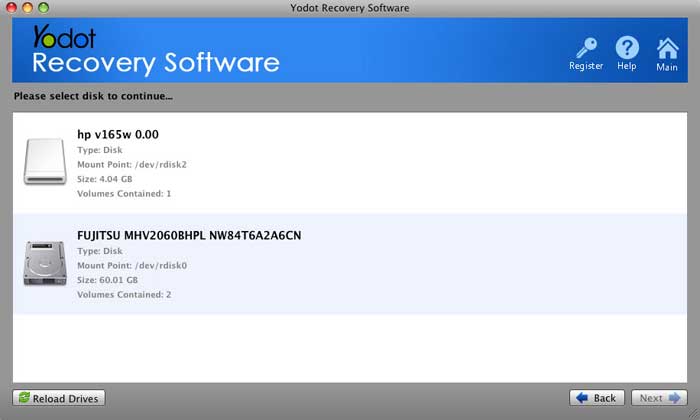
- Das Tool startet den Scanvorgang. Sobald der Scanvorgang beendet ist, Sie können die Dateien in dem Ordner in a anzeigenData View Und File Type View.
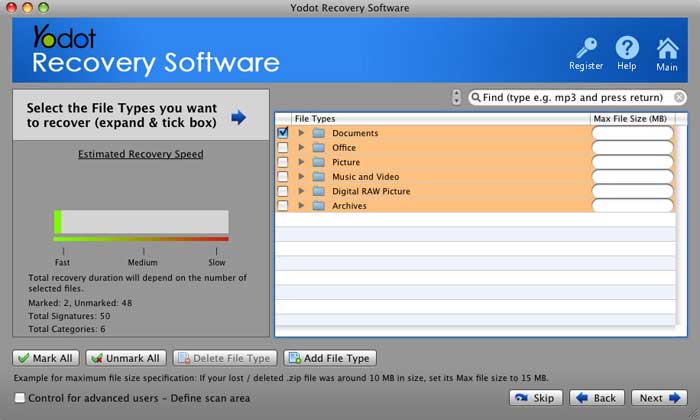
- Wählen Sie die Dateien aus, die Sie wiederherstellen möchten, und klicken Sie auf Save.
Bonus-Tipps: Hacks zum Wiederherstellen dauerhaft gelöschter Ordner:
Befehl zum Rückgängigmachen für die schnelle Wiederherstellung des Mac-Ordners
Der einfachste und unkomplizierteste Weg, gelöschte Ordner vom Mac wiederherzustellen, ist die Verwendung eines Rückgängig-Befehls. Der Befehl stellt Ihre gelöschten Ordner schnell wieder her.
- Halten Sie die Command + Z Tasten auf Ihrer Tastatur.
Und der andere Weg ist:
- Klicke auf Edit und auswählen Undo Move of XYZ.
Gelöschte Ordner auf dem Mac mit Time Machine wiederherstellen
Eine Time Machine ist ein von Apple entwickeltes Backup-Tool. Es unterstützt sowohl lokale Speichergeräte als auch an das Netzwerk angeschlossene Geräte, um gelöschte Elemente per Backup wiederherzustellen, und wird auch zum Wiederherstellen gelöschter Ordner vom Mac verwendet:
- Schließen Sie die externe Festplatte mit dem Time Machine-Backup an den Mac an
- Starte den Time Machine und klicken Sie auf Enter Time Machine
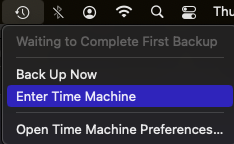
- Verwenden Timeline and Search um den gelöschten Ordner auf der Zeitmaschine zu finden.
- Wählen Sie den Ordner aus, der gelöscht wurde, und klicken Sie auf Restore um gelöschte Ordner auf dem Mac wiederherzustellen.
Tipps zur Vermeidung Ordnerverlusten auf dem Mac:
Sperren Sie die Ordner auf dem Mac – Durch das Sperren des Ordners wird verhindert, dass der Ordner gelöscht wird. Darüber hinaus werden Sie benachrichtigt, wenn der Ordner in den Papierkorb verschoben wird. Sperren Sie den Ordner einfach, indem Sie mit der rechten Maustaste darauf klicken und zu gehen Get Info → Locked.
Speichern Sie die Ordner in iCloud – Sichern Sie Ihren Ordner in iCloud, indem Sie auf gehen System Preferences, Auswahl iCloud, und ermöglichen iCloud Laufwerk, um Ihren Ordner zu sichern.
Fazit:
In diesem Artikel wurde darüber gesprochen, Gelöschte Ordner wiederherstellen auf Mac. Nutzen Sie diesen Artikel effektiv, Mac gelöschte Dateien aus dem Papierkorb wiederherstellen. Teilen Sie es mit, wenn Ihnen das, was Sie gelesen haben, gefallen hat und es Ihnen bei der Wiederherstellung Ihrer Daten geholfen hat.